开始
一般来说,Vscode可由https://vscode.dev ,在浏览器中运行一个轻量化的编辑器,支持在本地机器打开文件夹并开始工作。这里支持文件系统访问 API(目前的 Edge 和 Chrome)的现代浏览器允许网页访问本地文件系统(在你的许可下)。(图片来自官网)
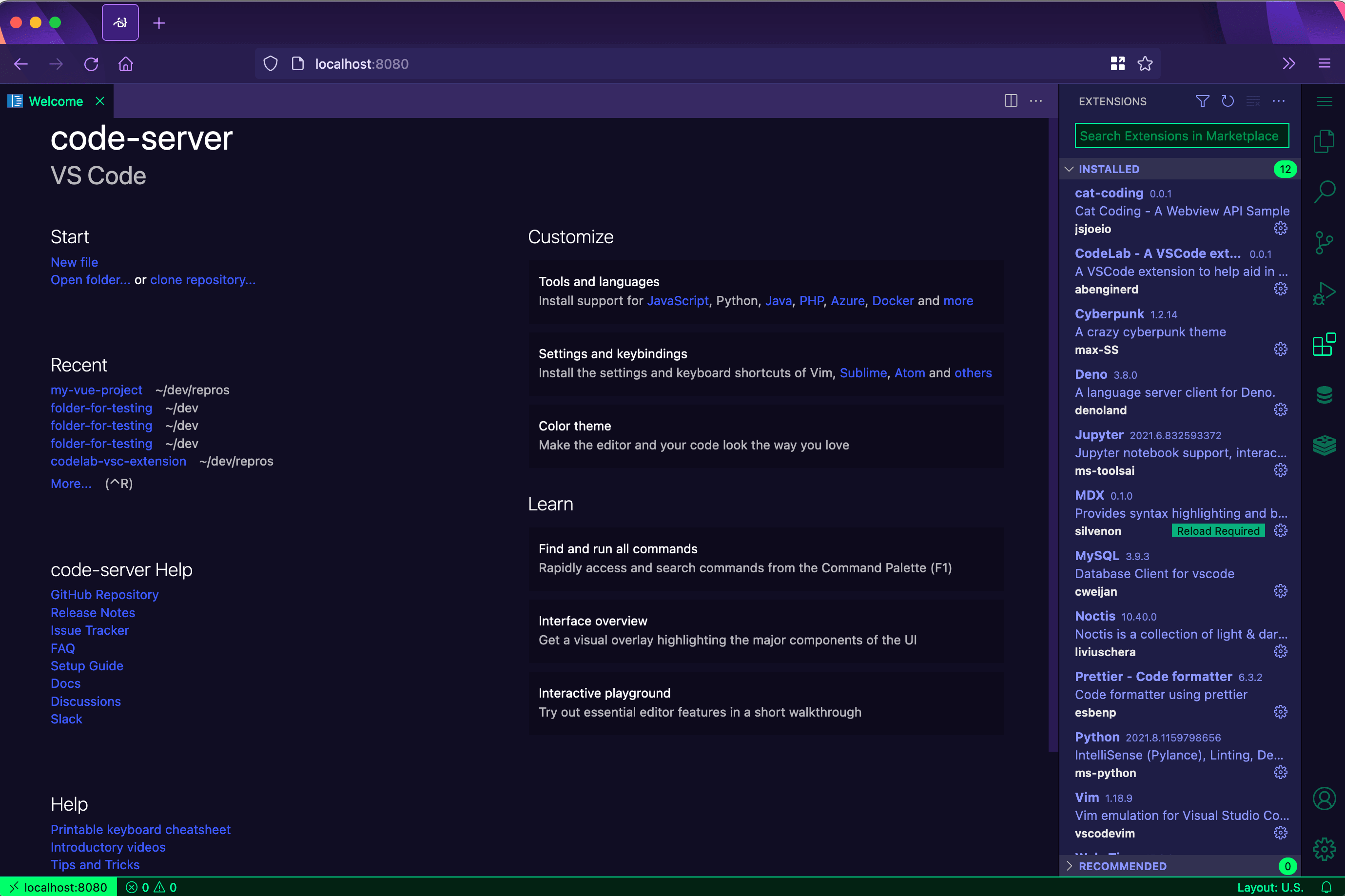
这个简单的本地机器网关,快速打开了一些使用 VS Code for the Web 作为零安装本地开发工具的有趣场景,例如:
1、本地文件查看和编辑。在 Markdown 中快速记笔记(和预览!)。即使你在无法安装完整 VS Code 的受限机器上,仍然可以使用 vscode.dev 查看和编辑本地文件。
2、结合浏览器工具构建客户端 HTML、JavaScript 和 CSS 应用程序以进行调试。
3、在 Chromebook 等低功率机器上编辑代码,因为你无法(或者说 “轻松地”)在 Chromebook 安装 VS Code。
4、在 iPad 上开发。你可以上传 / 下载文件(甚至使用 Files 应用程序将它们存储在云中),以及使用内置的 GitHub 存储库扩展远程打开存储库。
而且,如果浏览器不支持本地文件系统 API,仍然可以通过浏览器上传和下载单个文件来打开它们。
在线部署
如果需要在服务器上部署VSCode服务端,可实现无论什么环境,只需要一台可以上网具有浏览器的设备,也可以方便使用VSCode编辑和运行代码的功能。
例如针对iPad,它没有Mac上的Code应用程序,但由此即可完成随时随地写代码、维护服务器文件、博客等桌面级功能。VSCode的各种插件甚至可以让它成为一个简易的IDE
Code-server的Github地址为https://github.com/coder/code-server
上面强调了其优点是:
1、在具有一致开发环境的任何设备上编写代码
2、使用云服务器加速测试、编译、下载等
3、在旅途中保持电池寿命;所有密集型任务都在您的服务器上运行
安装方法
具体安装教程可参考:https://coder.com/docs/code-server/latest/install,官网上提供了四种方式:
1、使用安装脚本,它可以自动执行大部分过程,但对网络条件有要求
1 | |
2、手动安装代码服务器
3、使用coder/coder将代码服务器部署到团队
4、使用一键式按钮和指南将代码服务器部署到云提供商
https://github.com/coder/deploy-code-server
本文主要介绍离线安装包安装。
具体过程
最新安装包下载地址https://github.com/coder/code-server/releases
下载完成后,在目录下安装
1 | |
先试运行一次,生成配置文件:
1 | |
修改个人的配置文件
1 | |
端口、密码可自行更改,地址写为0.0.0.0,这样网页可直接访问服务器公网ip:端口号即可访问。
1 | |
修改配置文件后,需要重启服务。
开启服务
1 | |
开机自启
1 | |
到这里就完成了,非常简单。
其他事项
1、Code-server相关命令
1 | |
2、如果要迁移插件目录
不同系统下目录分别为:
Ubuntu+code-server: ~/.local/share/code-server/extensions/
linux: ~/.vscode/extensions,不同发行版可能不同
windows: C:/Users/(你的用户名)/.vscode/extensions
Mac :User/(你的用户名)/.vscode/extensions
将对应目录的插件迁移过去即可
1 | |
3、开机自启服务相关的参考
https://zhuanlan.zhihu.com/p/496990810